Konversi MDE menjadi EXCEL
Cara mengekspor data dari file MDE Access ke spreadsheet Excel menggunakan Microsoft Access atau alternatifnya
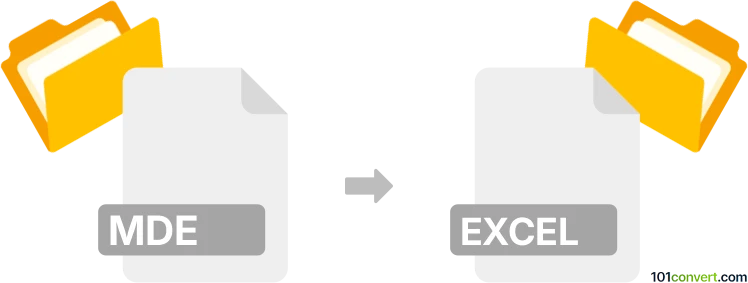
Bagaimana mengkonversi mde ke excel berkas
- Lainnya
- Belum ada peringkat.
101convert.com assistant bot
1hr
Memahami Format File MDE dan Excel
MDE files adalah file database Microsoft Access yang telah dikompilasi. Mereka dibuat dari file MDB Access dan berisi semua objek database, tetapi dengan kode sumber Visual Basic for Applications (VBA) dihapus dan digantikan oleh kode yang dikompilasi. Ini membuat file MDE aman dan mencegah pengguna memodifikasi formulir, laporan, dan modul.
Excel files, biasanya dengan ekstensi .xlsx atau .xls, adalah dokumen spreadsheet yang dibuat oleh Microsoft Excel. Mereka banyak digunakan untuk analisis data, perhitungan, dan penyimpanan data tabular.
Mengapa mengonversi MDE ke Excel?
Mengonversi file MDE ke format Excel memungkinkan Anda mengekstrak dan menganalisis data yang disimpan dalam database Access menggunakan fitur canggih Excel. Ini berguna untuk pelaporan, berbagi data, atau pengolahan lebih lanjut.
Cara mengonversi MDE ke Excel
Konversi langsung dari MDE ke Excel tidak memungkinkan karena file MDE telah dikompilasi dan tidak memungkinkan perubahan desain. Namun, Anda dapat mengekspor data dari tabel atau kueri dalam file MDE ke Excel menggunakan Microsoft Access.
- Buka file MDE di Microsoft Access.
- Navigasikan ke tabel atau kueri yang ingin Anda ekspor.
- Pergi ke tab External Data.
- Klik Export dan pilih Excel.
- Pilih folder tujuan dan nama file, lalu klik OK.
- Ikuti petunjuk untuk menyelesaikan proses ekspor.
Perangkat lunak terbaik untuk konversi MDE ke Excel
Alat paling andal untuk konversi ini adalah Microsoft Access sendiri. Ia menyediakan fungsi ekspor bawaan ke Excel. Jika Anda tidak memiliki Access, pertimbangkan menggunakan MDB Viewer Plus (untuk Windows) atau ACCDB MDB Explorer (untuk Mac), yang dapat membuka file MDE dan mengekspor data ke format yang kompatibel dengan Excel seperti CSV, yang kemudian dapat dibuka di Excel.
Tips dan pertimbangan
- Anda hanya dapat mengekspor data, bukan formulir atau laporan, dari file MDE.
- Jika file MDE dilindungi password, Anda akan membutuhkan kata sandinya untuk mengakses data.
- Untuk database besar, ekspor tabel satu per satu untuk menghindari masalah kinerja.
Catatan: Catatan konversi mde ke excel ini tidak lengkap, harus diverifikasi, dan mungkin mengandung ketidakakuratan. Silakan pilih di bawah ini apakah Anda merasa informasi ini bermanfaat atau tidak.